علت زنگ نخوردن اپل واچ؛ بررسی 9 روش برای حل مشکل
اپل واچ یکی از محبوب ترین ساعت هوشمند در دنیا و جزء پرفروش ترین محصولات شرکت اپل است. در حالی که اپل واچ با قابلیت ها و ویژگی های متعدد، توانسته کاربرد زیادی در زندگی روزمره افراد داشته باشد، اما اشکالاتی مانند عدم کارکرد صفحه نمایش همیشه روشن، خطاهای شبکه Wi-Fi و زنگ نخوردن ساعت برای تماس های دریافتی می توانند به عنوان نقاط ضعف این ساعت محبوب شناخته شود. با این حال علت زنگ نخوردن اپل واچ بیش از سایر موارد توسط کاربران اپل واچ گزارش شده است.
زمانی که اپل واچ بدون دلیل از زنگ زدن خودداری می کند، می تواند باعث شود که شما تماس های مهمی را از دست بدهید. عوامل متعددی می توانند ارتباط اپل واچ شما با آیفون را به هم بزنند. از همین رو لازم است تا با شناسایی آن ها، به حل مشکل زنگ نخوردن اپل واچ بپردازیم. برای رفع این مشکل در ادامه بهترین راه حل ها مورد بررسی قرار گرفته است. همچنین می توانید علت زنگ نخوردن گوشی آیفون را مشاهده کنید.
دلیل عدم نمایش تماس روی اپل واچ
1. اپل واچ و آیفون را ریستارت کنید
باید اپل واچ و آیفون خود را مجددا راه اندازی کنید و سعی کنید تماس های دریافتی را روی ساعت مچی هوشمند خود دریافت کنید. برای ریستارت کردن آیفون و اپل واچ به ترتیب مراحل زیر را دنبال کنید:
نحوه ریستارت کردن آیفون
- مرحله 1: به صورت همزمان دکمه های کناری و صدا را فشار دهید. برای خاموش کردن آیفون از نوار لغزنده استفاده کنید.
- مرحله 2: چند دقیقه صبر کنید و دوباره دکمه پاور را فشار دهید تا لوگوی اپل را ببینید.
نحوه اپل واچ
- مرحله 1: Digital Crown را فشار دهید تا به صفحه اصلی بروید و تنظیمات را باز کنید.
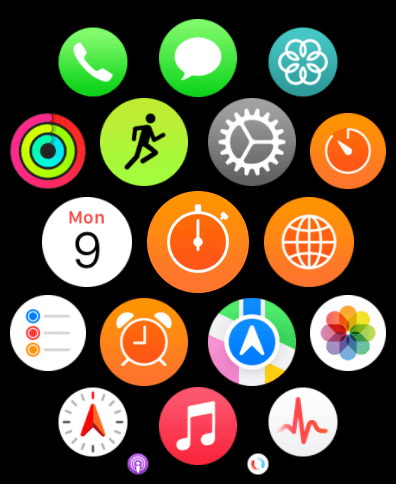
- مرحله 2: به قسمت عمومی بروید.
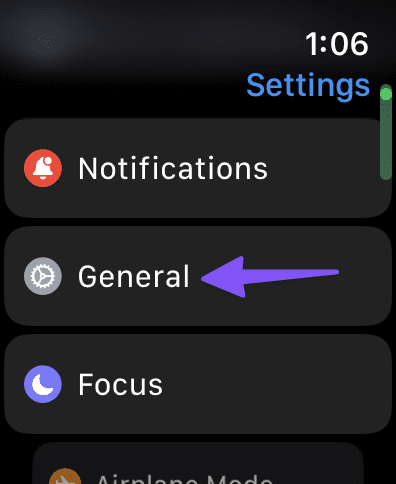
- مرحله 3: Shut Down را انتخاب کنید.
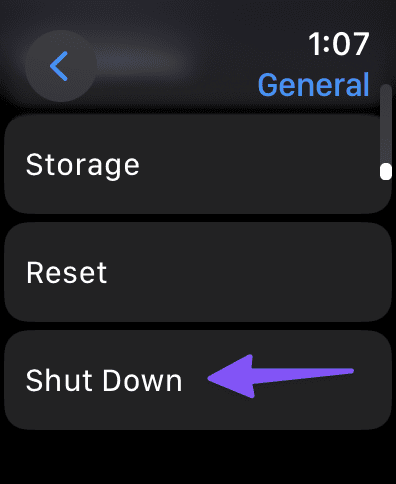
- مرحله 4: دکمه Digital Crown را فشار دهید تا ساعت روشن شود.
بیشتر بخوانید: نقد و بررسی اپل واچ سری 8
2. فوکوس را در اپل واچ و آیفون خاموش کنید
حالت فوکوس فعال در آیفون شما می تواند عامل اصلی علت زنگ نخوردن اپل واچ باشد. باید فوکوس را از تنظیمات یا مرکز کنترل غیرفعال کنید. می توانید از گوشه سمت راست بالا به پایین بکشید تا مرکز کنترل باز شود. حالت فوکوس را غیرفعال کنید و پس از آن با اپل واچ متصل همگام سازی می شود.
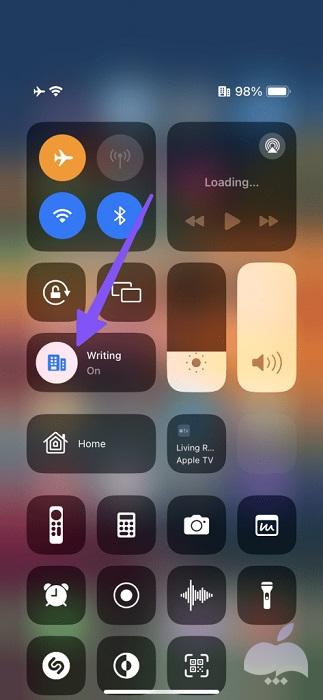
بیشتر بخوانید: بهترین بند اپل واچ
3. تنظیمات اعلان اپل واچ را بررسی کنید
اگر گزینه اعلان حریم خصوصی را در اپل واچ فعال کرده باشید، ممکن است در دریافت تماس با مشکل مواجه شوید. برای بررسی آن مراحل زیر را دنبال کنید:
- مرحله 1: برنامه Apple Watch را در آیفون خود راه اندازی کنید.
- مرحله 2: به Notifications بروید و دکمه Show Summary When Locked را غیرفعال کنید.
همچنین میتوانید تنظیمات را باز کرده و به اعلانها بروید تا کلید حریم خصوصی اعلان را غیرفعال کنید.
اعلان های تلفن را بررسی کنید
پس از بررسی اعلان اپل واچ، باید اعلانهای تلفن اپل واچ خود را بررسی کنید. برای بررسی، می توانید به این صورت عمل کنید:
- مرحله 1: برنامه Apple Watch را در آیفون خود باز کنید. به اعلان ها بروید و تلفن را انتخاب کنید.
- مرحله 2: روی «Mirror my iPhone» ضربه بزنید و میتوانید ادامه دهید.
بیشتر بخوانید: بهترین کاور اپل واچ
4. لغو جفت کردن اپل واچ
آیا هنوز با مشکل زنگ نخوردن اپل واچ در آیفون مواجه هستید؟ باید اپل واچ را از آیفون جدا کرده و دوباره جفت کنید. مراحل زیر به شما در این زمینه کمک می کند:
- مرحله 1: اپل واچ خود را در کنار آیفون قرار دهید.
- مرحله 2: برنامه Watch را باز کنید و روی All Watches در بالا ضربه بزنید.
- مرحله 3: روی دکمه اطلاعات در کنار Apple Watch خود ضربه بزنید و روی «Unpair Apple Watch» ضربه بزنید.
- مرحله 4: تأیید را انتخاب کنید و اپل آیدی و رمز عبور خود را برای احراز هویت وارد کنید.
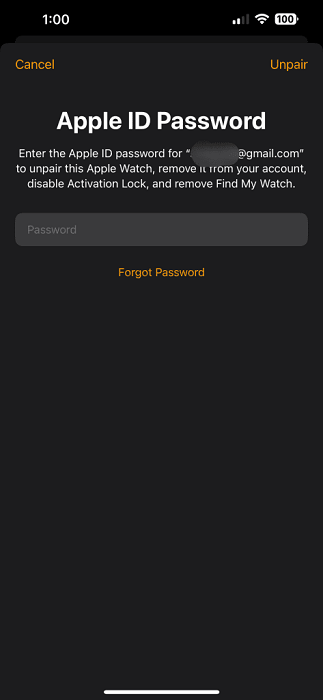
اپل واچ خود را روشن کنید و آن را در کنار آیفون قرار دهید تا شروع به تنظیم ساعت شود.
بیشتر بخوانید: بهترین گلس اپل واچ سری ۷
5. رمز عبور را خاموش کنید
بسیاری از کاربران اپل واچ با خاموش کردن گذرواژه اپل واچ خود میتوانند تماسها را دریافت کنند. خاموش کردن رمز عبور اپل واچ با این 2 مرحله قابل انجام است:
- مرحله 1: برنامه تنظیمات را در ساعت خود باز کنید.
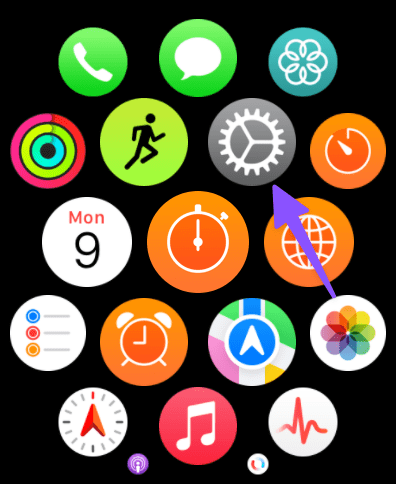
- مرحله 2: به Passcode بروید و کلید غیرفعال را انتخاب کنید.
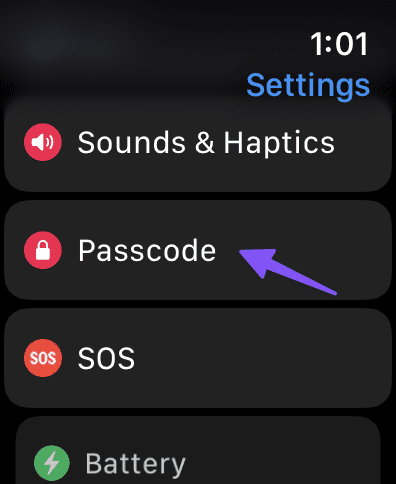
بیشتر بخوانید: بهترین شارژر اپل واچ
6. اجازه تماس با سایر دستگاه ها را بدهید
باید از تنظیمات آیفون خود اجازه تماس با دستگاه های دیگر را بدهید. به این ترتیب، تماسهای ورودی آیفون شما باید در iPad، Mac و Apple Watch متصل به صدا درآید. فعال کردن این روش با این مراحل قابل اجراست.
- مرحله 1: برنامه تنظیمات را باز کنید و به تلفن بروید.
- مرحله 2: تماسها در دستگاههای دیگر را انتخاب کنید و گزینه Allow Call on Other Devices را تغییر دهید.
بیشتر بخوانید: تفاوت اپل واچ نایکی با معمولی
7. Wake Screen را فعال کنید
آیا ساعت اپل شما بدون بیدار کردن صفحه زنگ می زند؟ از تنظیمات Watch یک تغییر ایجاد کنید و آماده دریافت تماس باشید. جهت فعال کردن تنظیمات Wake Screen این مراحل را تکرار کنید.
- مرحله 1: Digital Crown را روی ساعت فشار دهید و برنامه تنظیمات را انتخاب کنید.
- مرحله 2: Display & Brightness را انتخاب کنید.
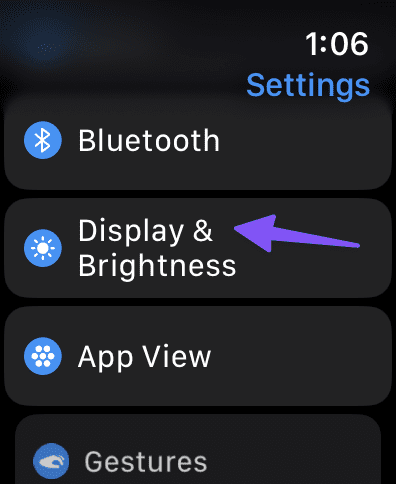
- مرحله 3: کلید Wake on Wrist Raise را فعال کنید.
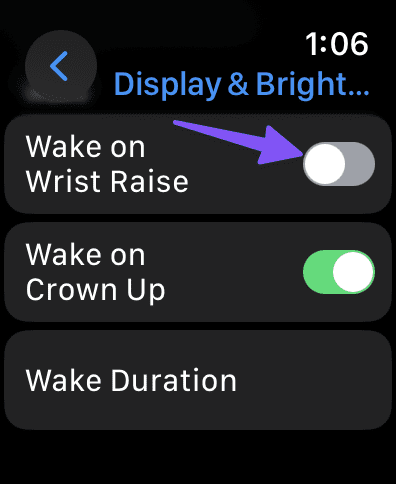
بیشتر بخوانید: بهترین بند اپل واچ سایز 44
8. اپل واچ و آیفون را به روز کنید
برای دریافت تماس ها طبق معمول باید اپل واچ و آیفون خود را به آخرین نسخه به روز کنید. به روز رسانی این دو دستگاه به این صورت قابل اجراست.
- مرحله 1: برنامه تنظیمات را در آیفون خود باز کنید و به قسمت General بروید.
- مرحله ۲: Software Update را انتخاب کنید و آخرین نسخه iOS را نصب کنید.
اکنون از مراحل زیر برای آپدیت اپل واچ خود استفاده کنید.
- مرحله 1: Digital Crown را روی ساعت فشار دهید، برنامه تنظیمات را انتخاب کنید و منوی عمومی را انتخاب کنید.
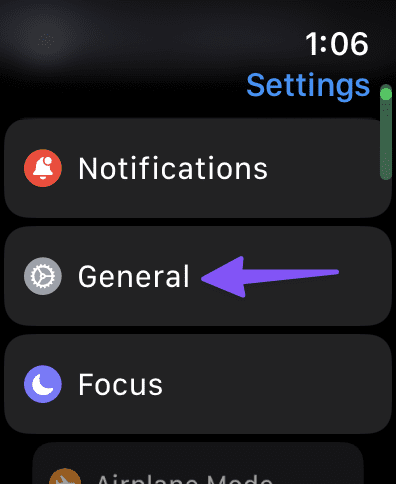
- مرحله 2: روی Software Update ضربه بزنید و آخرین نسخه watchOS را نصب کنید.
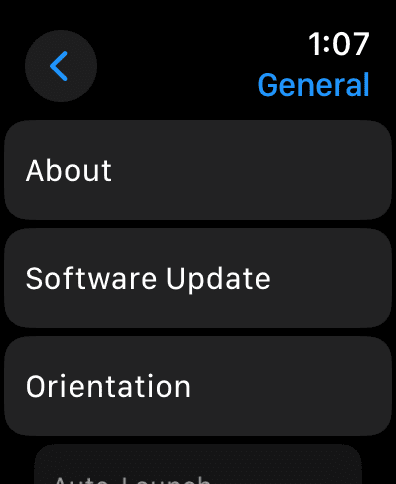
بیشتر بخوانید: مقایسه اپل واچ سری 8 با اپل واچ اولترا
۹- اپل واچ را ریست کنید
وقتی هیچ یک از ترفندها جواب نداد، وقت آن است که اپل واچ را ریست کنید و آن را از ابتدا تنظیم کنید.ریست کردن اپل واچ از طریق این سه مرحله صورت می گیرد.
- مرحله 1: Digital Crown را در ساعت فشار دهید، برنامه Settings را باز کنید و General را انتخاب کنید.
- مرحله 2: روی Reset ضربه بزنید.
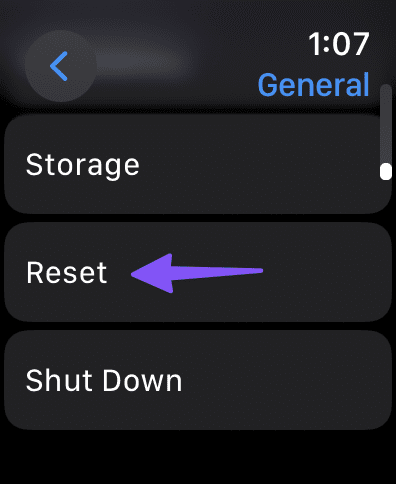
- مرحله 3: روی “Erase All Content and Settings” کلیک کنید.
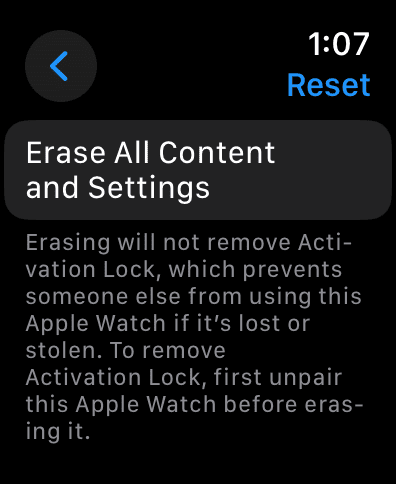
در ادامه دستورالعمل های روی صفحه را دنبال کنید تا اپل واچ را ریست کرده و دوباره آن را با آیفون خود تنظیم کنید.(1)
علت زنگ نخوردن اپل واچ – جمع بندی
بدون شک اپل واچ محبوب ترین ساعت هوشمند دنیاست. شرکت اپل اغلب آن را با قابلیت نرمافزاری جدید و بهبود سختافزاری بهروزرسانی و به بازار میکند. مشکلاتی مانند زنگ نخوردن اپل واچ در هنگام دریافت تماس تلفنی، ممکن است کاربران را برای استفاده از این ساعت هوشمند، دلسرد کند. با این حال می توانید با استفاده از ترفند های ارائه شده، این مشکل را حل کنید. امیدواریم این مطلب که توسط تیم محتوای سیب تیپ تهیه شده است، مورد توجه شما قرار گرفته باشد.
فهرست عناوین
- دلیل عدم نمایش تماس روی اپل واچ
- 1. اپل واچ و آیفون را ریستارت کنید
- نحوه ریستارت کردن آیفون
- نحوه اپل واچ
- 2. فوکوس را در اپل واچ و آیفون خاموش کنید
- 3. تنظیمات اعلان اپل واچ را بررسی کنید
- اعلان های تلفن را بررسی کنید
- 4. لغو جفت کردن اپل واچ
- 5. رمز عبور را خاموش کنید
- 6. اجازه تماس با سایر دستگاه ها را بدهید
- 7. Wake Screen را فعال کنید
- 8. اپل واچ و آیفون را به روز کنید
- ۹- اپل واچ را ریست کنید
- علت زنگ نخوردن اپل واچ – جمع بندی

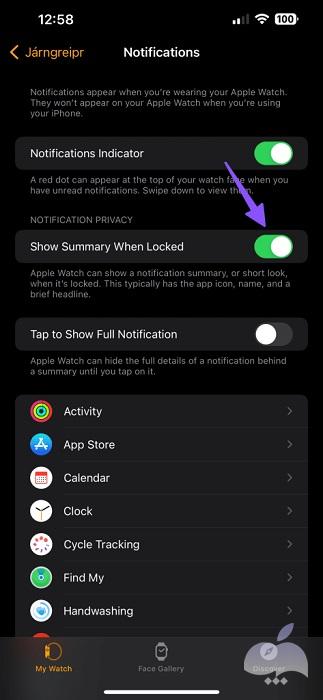
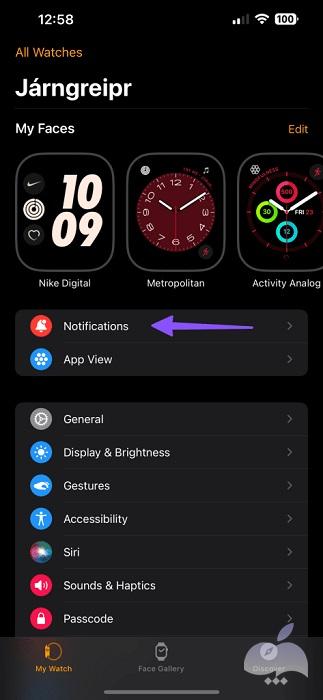
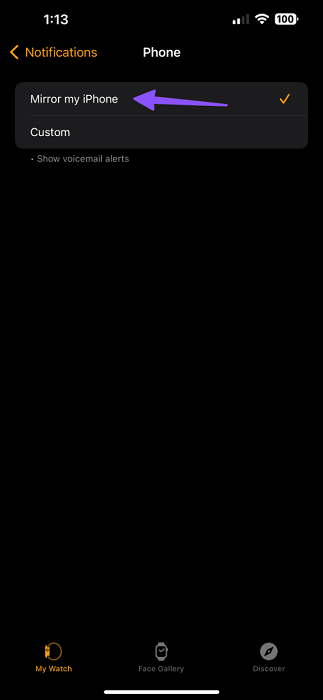
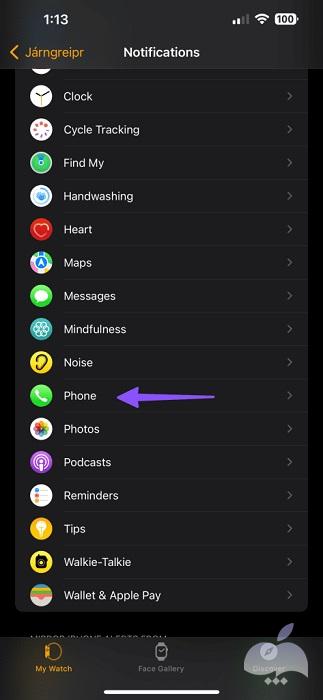
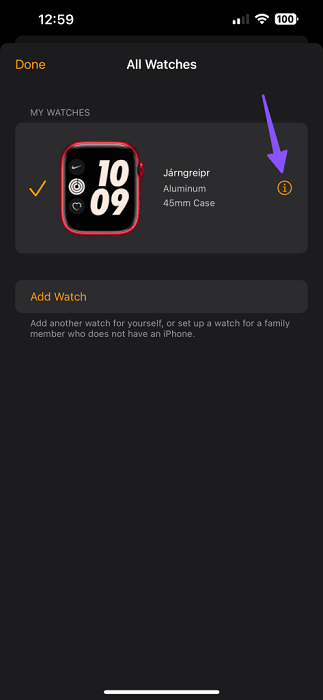
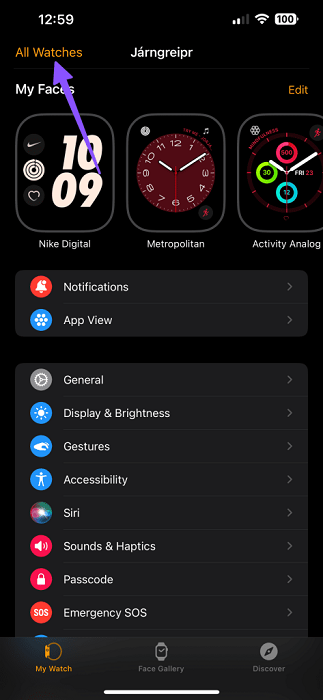
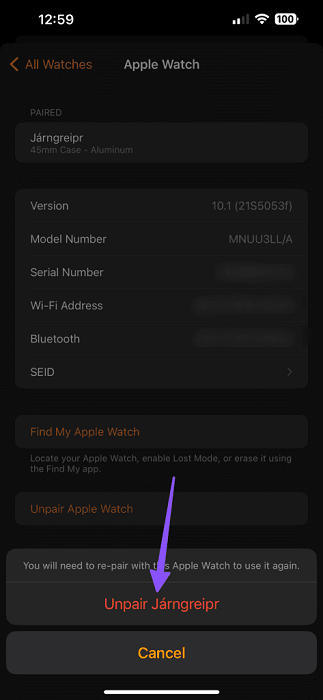
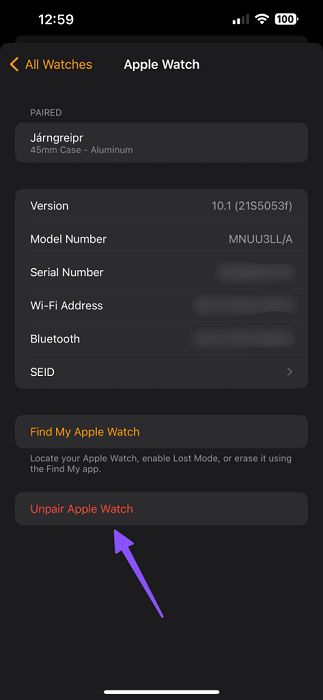
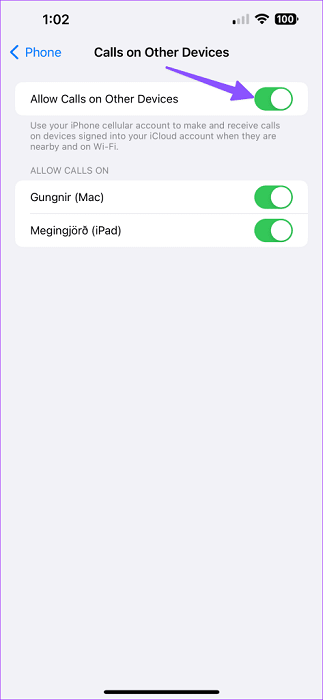
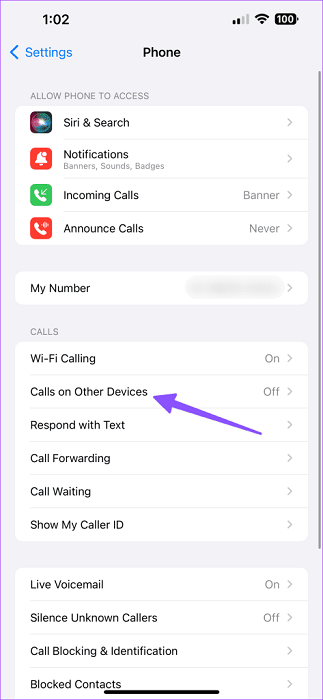
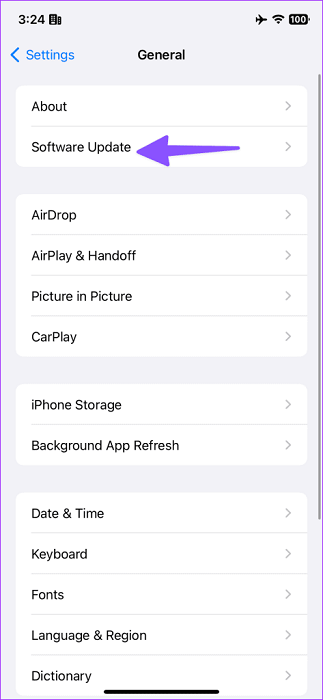
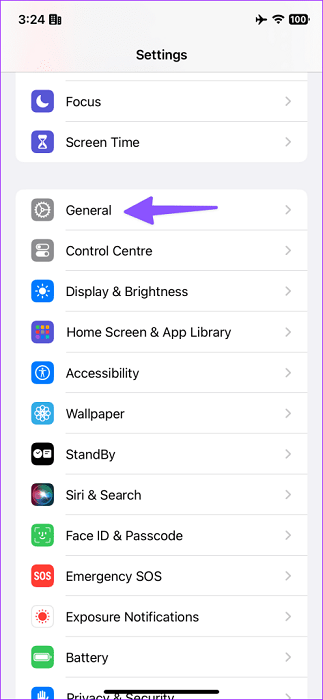
علت خاصی نداره
اپل واچ رو عوض کنین
مطلب مفیدی بود
گوشی مشکل داره
زیبا بود
یه دور ری استارت کنین مشکل حل میشه
بهترین راه حل اینه که یه دور اتصال رو قطع و دوباره متصل کنین